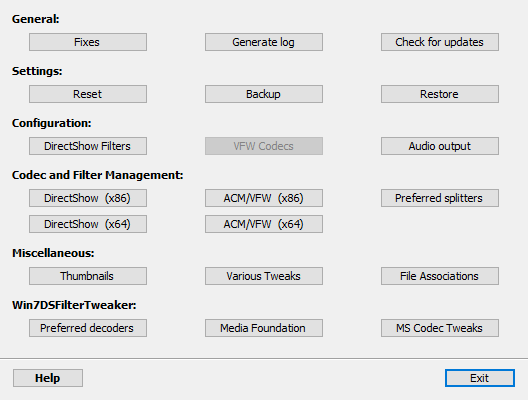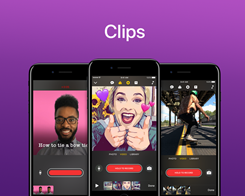Larutan: "Kesalahan: video tidak dapat didekodekan" di Windows sepuluh


Memperdebatkan apakah Windows 10 adalah pembaruan pada Windows 7/ /8.1Tetapi kita semua setuju bahwa transisi bukanlah yang terbaik. Banyak pengguna telah berubah dari yang tertua Windows ulang Windows 10 perjuangan dengan pemutaran video. Lebih tepatnya, kebanyakan dari mereka tidak dapat memutar DVD dengan pemutar bawaan sistem. Mereka hanya dimintai kesalahan “Tidak dapat mendekode video” di Windows sepuluh)
Ini bisa menjadi masalah serius, terutama jika Anda lebih suka film Anda pada salinan fisik dalam format yang dikenal. Untuk alasan ini, kami telah menyiapkan beberapa solusi yang akan membantu. Jika Anda memiliki masalah dengan kesalahan yang disebutkan di atas, pastikan untuk memeriksanya.
Bagaimana mengatasi “Kesalahan: video tidak dapat diterjemahkan” di Windows sepuluh
- Unduh paket codec pihak ketiga
- Instal pemain alternatif
- Menyegarkan Windows
1: Unduh paket codec pihak ketiga
Ini adalah kelalaian yang jelas dibuat oleh Microsoft saat mengonversi dari Windows 7/ /8.1 sampai Windows Mereka dibuat 10. Maksud saya, jangan pegang kata-kata kami tentang ini, tetapi sepertinya format dan kode yang lebih lama telah dihilangkan sehingga membuat pemutar video default sama sekali tidak dapat digunakan untuk file video tertentu.
Sebagian besar laporan menunjukkan bahwa pengguna yang terpengaruh tidak dapat memutar DVD, yang sebagian besar dalam format AVI. Format yang sedikit ketinggalan zaman ini tidak akan berjalan pada pemutar Film dan TV bawaan. Sekarang ini dapat diselesaikan dengan beberapa cara, dan cara pertama adalah, dengan tidak adanya codec pra-instal, mengunduh paket codec pihak ketiga. Ini akan memungkinkan bahkan pemutar bawaan untuk menjalankan format video jarang saat ini.
Ada banyak paket codec yang tersedia, semuanya gratis. Kami memiliki waktu terbaik dengan paket K-Lite Codec, yang cukup ringan dibandingkan dengan paket serupa lainnya. Berikut cara mendownload dan menginstalnya:
- Unduh versi Standar K-Lite Codec Pack di sini.
- Jalankan penginstal.
- Ikuti instruksi dan lewati penyesuaian yang rumit. Anda tidak membutuhkannya
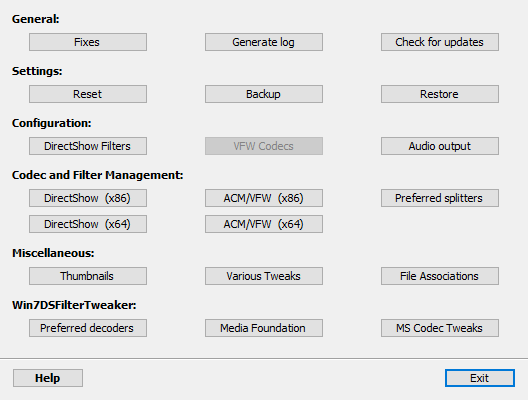
- Setelah instalasi selesai, restart PC Anda dan coba putar video atau film lagi.
2: Instal pemutar alternatif
Ini sejelas mungkin. Jika Anda tidak murni dan ingin secara eksklusif menggunakan aplikasi yang disediakan oleh sistem Untuk dosis multimedia Anda, hal terbaik yang harus dilakukan adalah mencoba pemutar media lain. Dan ada banyak tersedia secara gratis. Orang pertama yang terlintas dalam pikiran adalah master utilitas, pemutar VLC.
Mungkin tidak ada satu format video pun yang tidak dapat diputar dengan VLC. Antarmukanya gelap, tetapi secara keseluruhan, ini mungkin pemutar video all-in-one terbaik yang pernah Anda temui.
Beberapa alternatif yang bisa Anda coba adalah BS Player, GOM Player atau KM Player. Semua gratis dan sebagian besar dipasangkan dengan codec audio dan video yang tepat. Ini berarti mereka semua akan bekerja lebih baik dengan file video dan Anda pasti akan menghindari kesalahan yang disebutkan di atas.
3: Perbarui Windows
Akhirnya, jika Anda bertekad untuk menggunakan Windows sumber daya untuk pemutaran DVD, tetapi kesalahan sering terjadi, yang dapat Anda lakukan hanyalah memperbarui sistem. Beberapa pengguna melaporkan bahwa bug itu bahkan dipercepat dalam streaming video browser, tetapi diperbaiki dengan memperbarui sistem.
Jadi pastikan sistemnya mutakhir dan mungkin, dan mungkin saja, kesalahannya akan hilang. Atau, Anda dapat menavigasi ke Store dan memperbarui aplikasi Film & TV dari sana. Perubahan sering terjadi dan kemungkinan ada solusi untuk masalah yang dihadapi.
Anda harus melakukan itu. Kami harap ini adalah bacaan yang bermanfaat dan kami mendorong Anda untuk membagikan pengalaman Anda di bagian komentar di bawah.
KISAH TERKAIT YANG HARUS ANDA LIHAT: